Cách chơi trò chơi Steam trên Android hoặc iPhone bằng Steam Link
Các thiết bị cầm tay như Steam Deck có thể đang phát triển, nhưng nếu bạn đã sở hữu một PC chơi game và sử dụng điện thoại thông minh, bạn sẽ có phần cứng cần thiết để phát trực tuyến các trò chơi yêu thích của mình, tất cả đều nhờ vào ứng dụng Steam Link của Valve. Ở đây, chúng tôi sẽ chỉ cho bạn cách sử dụng nó.
Bạn cần gì để chơi game Steam trên điện thoại?
Để tạo điều kiện thuận lợi cho việc sử dụng trò chơi Steam trên thiết bị di động, cần phải đáp ứng một số điều kiện tiên quyết nhất định, bao gồm nhưng không giới hạn ở:
Máy tính được trang bị ứng dụng máy tính để bàn Steam là một hệ thống đã được cấu hình để truy cập và sử dụng các tính năng của nền tảng phân phối kỹ thuật số dành cho trò chơi điện tử của Valve Corporation, được gọi là Steam. Điều này cho phép người dùng tải xuống, mua và chơi nhiều tựa game khác nhau trong thư viện trò chơi của họ một cách thoải mái trên máy tính của họ.
Cần phải tồn tại ít nhất một trò chơi điện tử có sẵn thông qua nền tảng Steam trên thiết bị chủ để ứng dụng hoạt động bình thường.
⭐Mạng Wi-Fi đáng tin cậy.
Một cá nhân có thể sử dụng iPhone của Apple hoặc thiết bị di động Google Android đã được cài đặt sẵn ứng dụng Steam Link.
Các nguyên tắc nói trên không dành riêng cho các thiết bị Android và cũng có thể được sử dụng cùng với các sản phẩm của Apple, đặc biệt để truyền nội dung trò chơi điện tử từ Steam sang iPhone thông qua tính năng chơi từ xa.
Cách chơi trò chơi Steam trên điện thoại của bạn
Khi chưa hoàn tất, bạn nên thiết lập ứng dụng khách Steam trên máy tính cá nhân của mình. Sau đó, xác định vị trí và giới thiệu các trò giải trí mà bạn định trình chiếu trên thiết bị di động của mình. Cuối cùng, hãy đảm bảo rằng bạn cài đặt ứng dụng Steam Link trên thiết bị iPhone hoặc Android mà bạn chọn. Vui lòng sử dụng các liên kết được cung cấp để được hỗ trợ thêm nếu cần.
Tải xuống: Liên kết hơi cho Android | iOS (Miễn phí)
Thiết lập truyền phát trò chơi từ PC của bạn sang ứng dụng Steam Link
Đảm bảo rằng cả hai thiết bị của bạn đều được kết nối với cùng một mạng không dây. Trên ứng dụng khách Steam dành cho máy tính để bàn, hãy điều hướng đến “Steam” và chọn “Cài đặt”, sau đó là “Chơi từ xa”. Sau đó, đảm bảo rằng tùy chọn “Bật tính năng chơi từ xa” được bật nếu tùy chọn này chưa được kích hoạt.
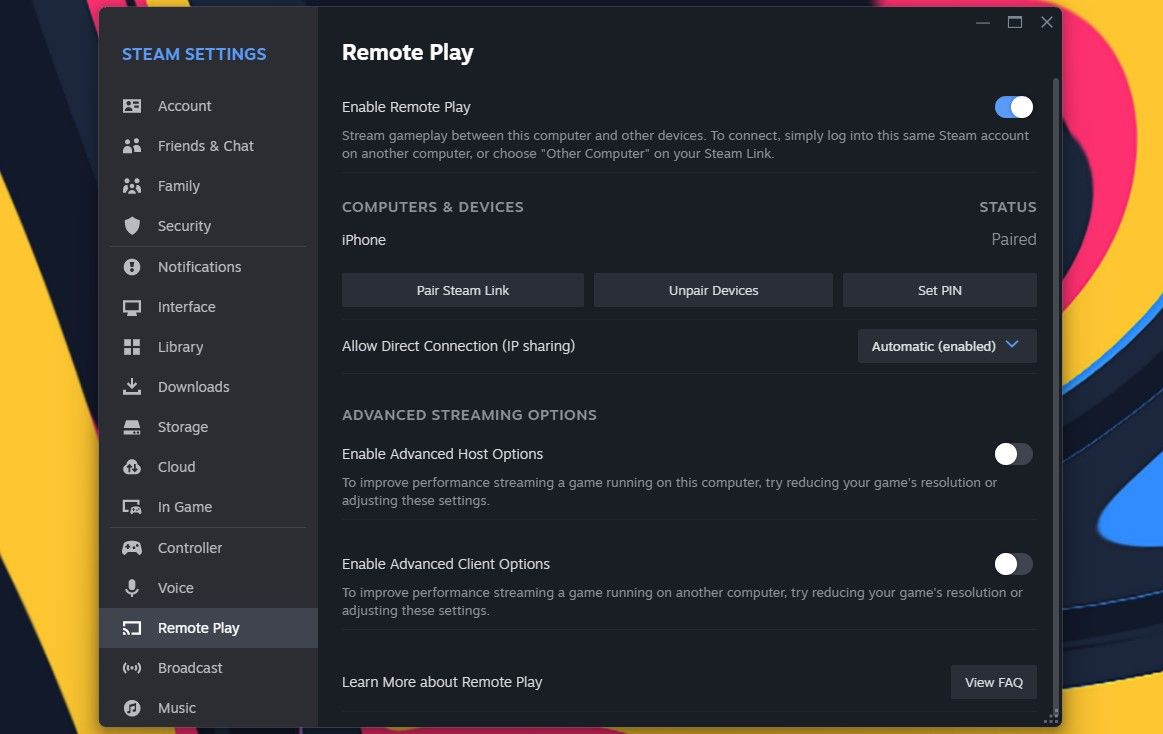
Thiết lập ứng dụng Steam Link
Vui lòng làm theo các bước sau để thiết lập ứng dụng Steam Link trên thiết bị di động của bạn:1. Khởi chạy ứng dụng Steam Link từ App Store hoặc Google Play Store.2. Nhấn vào “Cho phép” để cấp quyền cho ứng dụng truy cập cài đặt thiết bị của bạn.3. Nhấn vào “Bắt đầu” để bắt đầu quá trình thiết lập.4. Sau đó, ứng dụng sẽ tìm kiếm mọi thiết bị được kết nối với mạng Wi-Fi hiện đang chạy Steam. Nếu tìm thấy thiết bị tương thích, bạn có thể tiến hành bước tiếp theo của quá trình cài đặt.
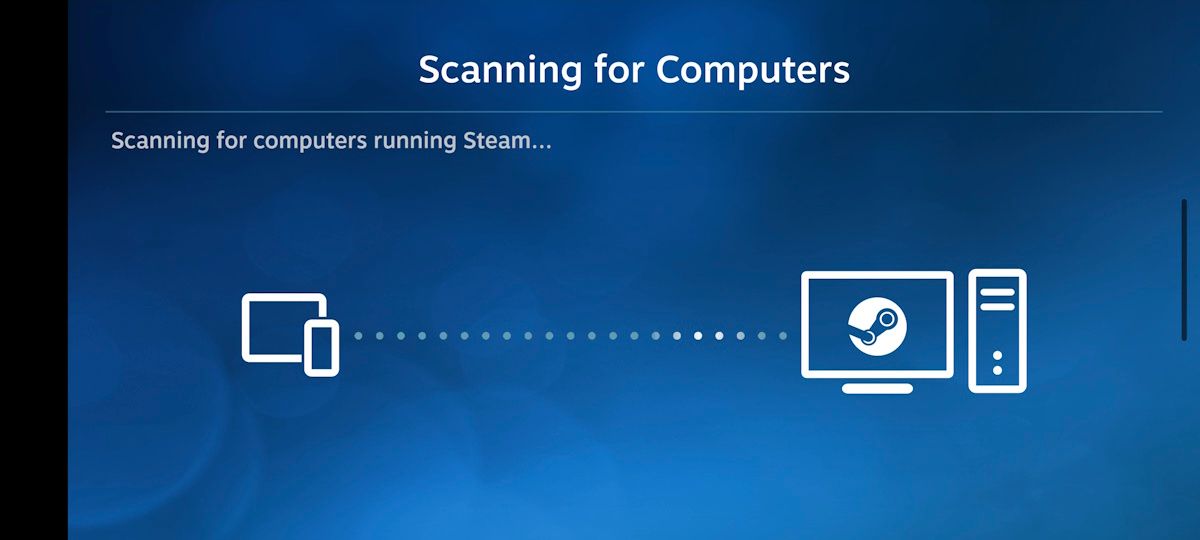
Sau khi xác định thành công nguồn phát trực tuyến mong muốn thông qua ứng dụng Steam Link, mã PIN duy nhất sẽ được hiển thị trong giao diện ứng dụng. Để thiết lập chức năng chơi từ xa giữa thiết bị di động của bạn và PC chủ chạy Steam thông qua phần cứng Steam Link, hãy điều hướng đến menu “Steam” trên máy khách để bàn của PC, chọn “Cài đặt”, sau đó là “Chơi từ xa”. Ở giai đoạn này, việc nhập cùng một mã PIN được cung cấp trong ứng dụng Steam Link là cần thiết. Khi nhấp vào “Xác nhận”, vui lòng cho phép hệ thống tiến hành đánh giá mạng kỹ lưỡng trước khi tiếp tục quá trình.
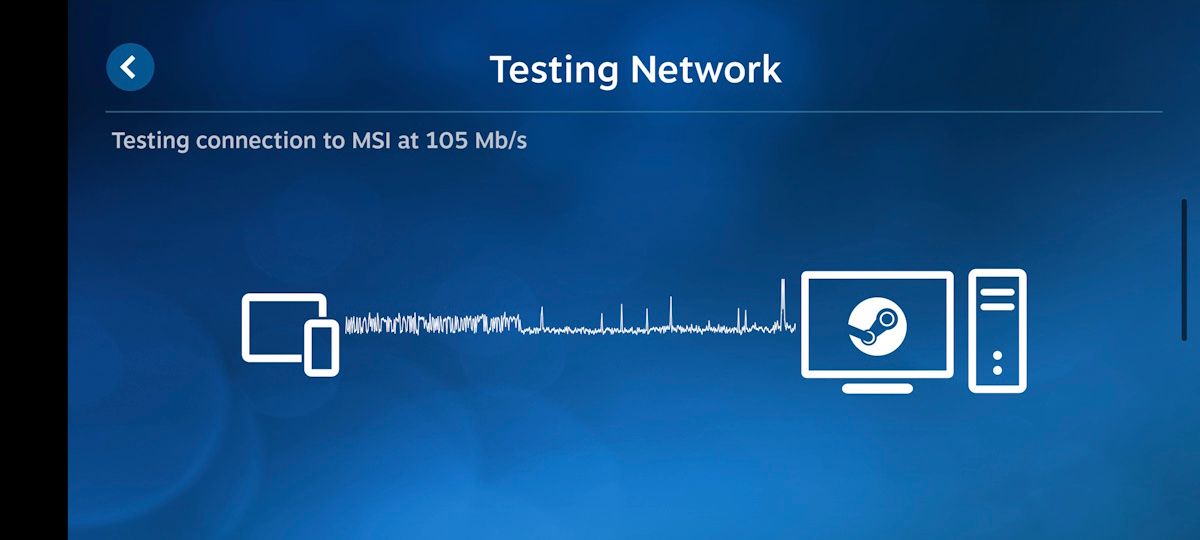
Khi thiết bị di động của bạn nằm trong phạm vi phủ sóng của bộ định tuyến không dây hoặc có tín hiệu mạnh, thông báo cho biết kiểm tra băng thông thành công sẽ được hiển thị. Để trải nghiệm sự khác biệt giữa dải tần Wi-Fi 2,4GHz và 5GHz, hãy đảm bảo rằng điện thoại của bạn được kết nối với dải tần sau.
Kết nối với máy tính của bạn bằng ứng dụng Steam Link
Giờ đây, ứng dụng Steam Link đã được đồng bộ hóa thành công với thiết bị di động của bạn, giờ đây bạn đã sẵn sàng truy cập vô số trò chơi Steam trực tiếp từ điện thoại thông minh hoặc máy tính bảng của mình. Giao diện trực quan của ứng dụng Steam Link cung cấp cho người dùng cái nhìn tổng quan về máy tính được kết nối, bộ điều khiển trò chơi đang hoạt động đang được sử dụng cũng như trạng thái kết nối mạng hiện tại.
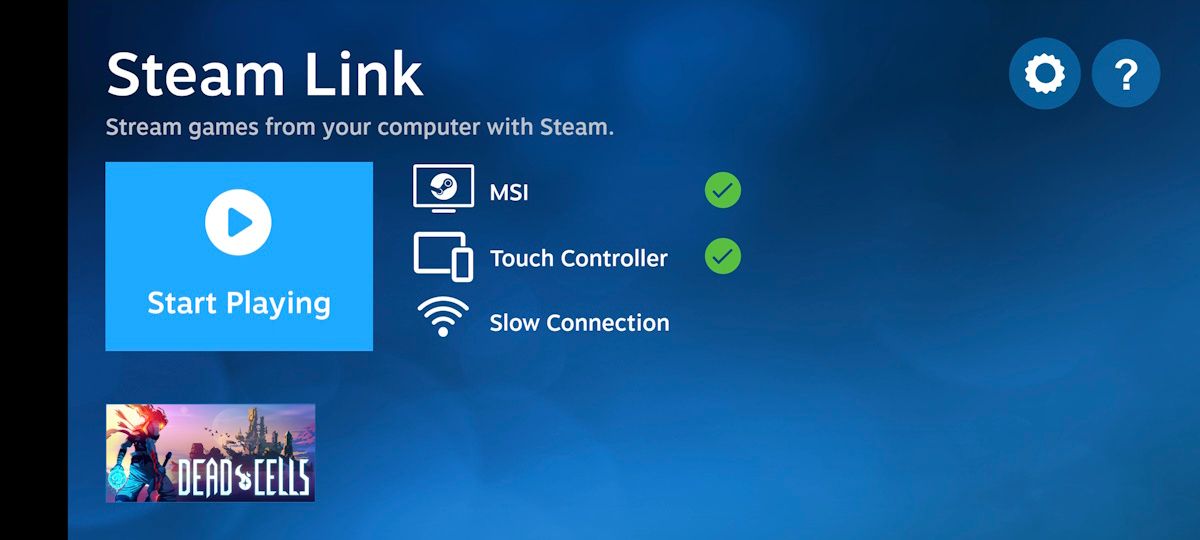
Trong trường hợp không có bộ điều khiển trò chơi được công nhận, ứng dụng Steam Link sẽ sử dụng Bộ điều khiển cảm ứng làm thiết bị đầu vào mặc định.
Thực hiện hoàn hảo! Văn bản của bạn bây giờ đã sẵn sàng để sử dụng chuyên nghiệp.
Trình duyệt của bạn không hỗ trợ thẻ video.
Kết nối với máy tính khác thông qua ứng dụng Steam Link
Để thiết lập kết nối với một máy tính khác bằng ứng dụng Steam Link, hãy điều hướng đến màn hình chính của máy tính đó và tìm biểu tượng bánh răng cài đặt. Từ đó, chọn “Máy tính” để bắt đầu tìm kiếm thiết bị khả dụng. Trong trường hợp máy tính mong muốn không hiển thị, chỉ cần nhấn vào “Quét lại” để làm mới quá trình quét.
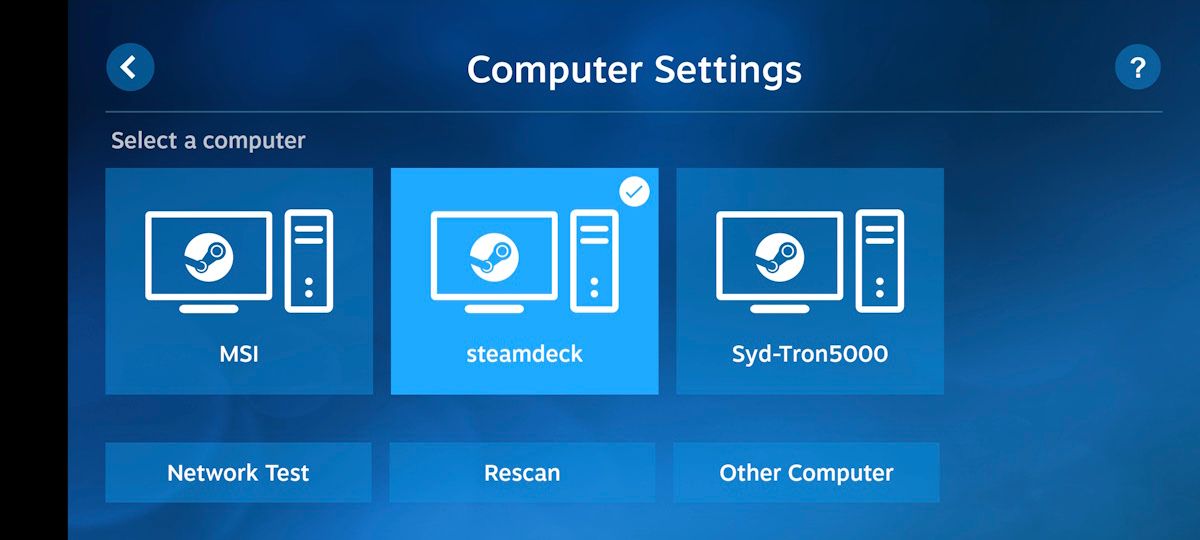
Nếu Steam Link không thể nhận dạng máy tính của bạn mặc dù có sự hiện diện của nó, bạn có thể chọn thêm thủ công bằng cách chọn “Máy tính khác” từ danh sách các thiết bị được phát hiện. Hành động này sẽ nhắc tạo Số nhận dạng cá nhân (PIN) phải được nhập vào ứng dụng khách Steam trên máy tính của bạn. Để làm như vậy, hãy điều hướng đến “Steam > Cài đặt > Chơi từ xa > Ghép nối Steam Link” trong ứng dụng nói trên và nhập mã PIN được hiển thị thu được thông qua thiết bị di động của bạn.
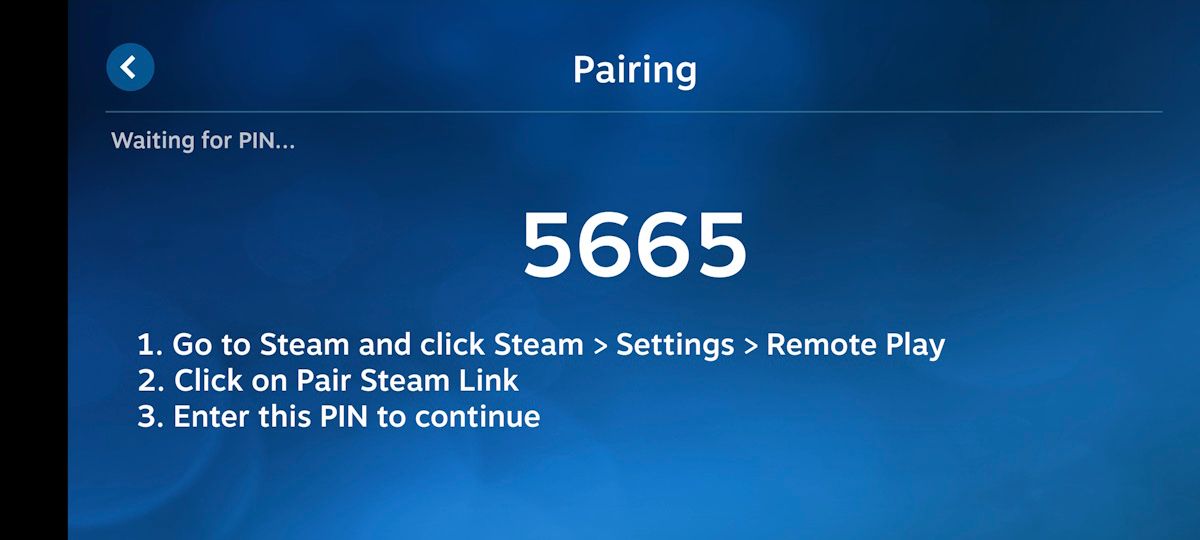
Tùy chọn: Tinh chỉnh cài đặt liên kết Steam của bạn
Trong khi tham gia vui chơi, có thể nhận thấy một số trở ngại về hiệu suất nhất định sẽ được chú ý. Để giải quyết vấn đề này, hãy sửa đổi các tham số cấu hình cho chính ứng dụng Steam Link. Trong giới hạn của ứng dụng Steam Link, hãy truy cập menu tùy chọn bằng cách chọn’Cài đặt’(hình ảnh của một thiết bị) và sau đó điều hướng đến menu phụ’Truyền phát’. Từ đó, hãy cân nhắc lựa chọn giữa cài đặt mặc định, tùy chọn 1080p nâng cao hoặc tùy chọn thay thế 4K nâng cao hơn.

Các tùy chọn phát trực tuyến nâng cao trong ứng dụng khách máy tính để bàn Steam có thể được định cấu hình bằng cách nhấp vào “Steam”, sau đó là “Cài đặt”, sau đó chọn “Phát từ xa”. Trong menu này, hãy tìm phần “Tùy chọn phát trực tuyến nâng cao” và kích hoạt nút chuyển đổi bên cạnh “Tùy chọn máy chủ nâng cao đã bật”. Điều này sẽ cung cấp quyền truy cập vào các cài đặt khác nhau như ưu tiên lưu lượng mạng, bật mã hóa phần cứng và các lựa chọn liên quan khác.
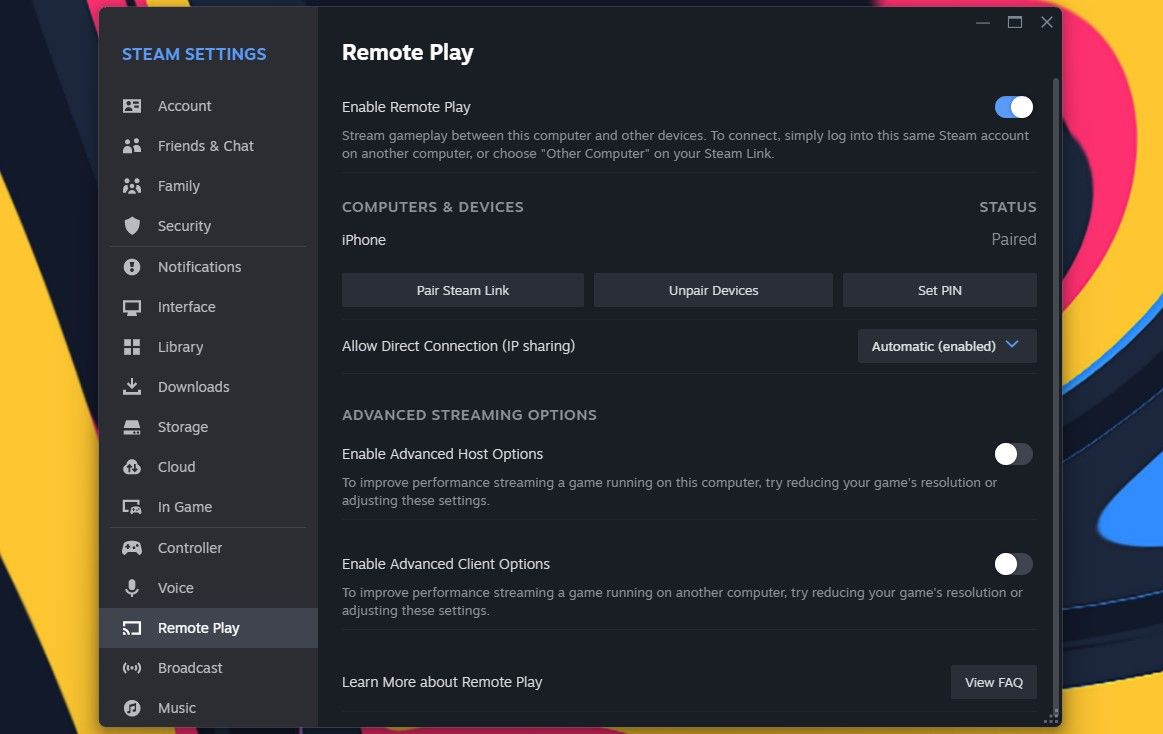
Liên kết Steam giúp việc phát trực tuyến trò chơi trên PC trở nên dễ dàng
Thật vậy, đối với những người muốn chơi các tựa game Steam tương thích với bộ điều khiển ưa thích của họ trong cài đặt di động, việc sử dụng ứng dụng Steam Link để truyền phát những trò chơi đó lên điện thoại thông minh của một người có thể là một giải pháp lý tưởng.
Thay vì vứt chiếc điện thoại di động lỗi thời của bạn vào thùng rác, hãy cân nhắc việc biến nó thành một thiết bị cầm tay chơi game chuyên dụng bằng cách chỉ sử dụng nó để phát trực tuyến trò chơi trên PC.